Hiç kendinizi mobilya alışverişi yaparken, ev tadilatı yaparken, hatta kendin yap projeleri yaparken ve doğru ölçümlere ihtiyaç duyarken buldunuz mu, ancak bir mezuranız yok mu? iPhone’daki Measure uygulamasının devreye girdiği yer burasıdır.
Bir iPhone SE (1. nesil) veya sonraki bir modele, iPhone 6s veya sonraki bir modele, bir iPad’e (5. nesil veya sonraki bir modele) veya iPad Pro’nuz varsa, Measure uygulaması zaten cihazınızda ücretsiz olarak bulunmaktadır. Bununla birlikte, fiziksel bir ölçüm bandına olan ihtiyacı ortadan kaldırarak, cihazınıza sadece birkaç dokunuşla nesneleri ve boşlukları zahmetsizce ölçebilirsiniz.
iPhone’un Measure uygulaması nasıl kullanılır?
KURT’UN GÜVENLİK ALARMLARI, HIZLI İPUÇLARI, TEKNİK İNCELEMELER VE SİZİ DAHA AKILLI YAPABİLECEK KOLAY NASIL YAPILIR BİLGİLERİ İÇEREN ÜCRETSİZ CYBERGUY BÜLTENİNİ İNDİRMEK İÇİN TIKLAYIN
1. Measure uygulamasını açın
Uygulamanın çevresini ölçebilmesi için telefonunuzu biraz hareket ettirmeniz istenebilir. Bu, daha doğru bir şekilde ölçmesine yardımcı olacaktır.
Uygulamanın çevresini ölçebilmesi için telefonunuzu biraz hareket ettirmeniz istenebilir. Bu, daha doğru bir şekilde ölçmesine yardımcı olacaktır. (Kurt Knutsson)
BASİT IPHONE HACK, HER UYGULAMAYI OKUMAYI KOLAYLAŞTIRIR
2. Ölçmek istediğiniz öğeyi görebilmek için telefonunuzu tutun
Ekranınızın doğrudan ölçmek istediğiniz öğeyi gösterdiğinden emin olun.
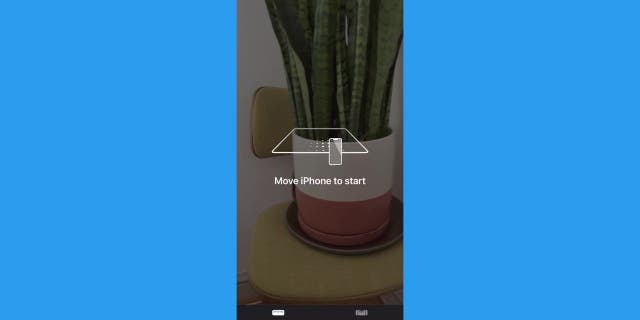
Ekranınızın doğrudan ölçmek istediğiniz öğeyi gösterdiğinden emin olun. (Kurt Knutsson)
HANGİ UYGULAMALAR TELEFONUNUZUN PİLİNİ ÇEKİYOR?
3. Bir başlangıç noktası oluşturmak için telefonunuzun açısını belirleyin
Kılavuzunuz olarak açık bir daire içindeki noktayı kullanın. Bu noktayı ölçmek istediğiniz öğenin kenarına yerleştirin.
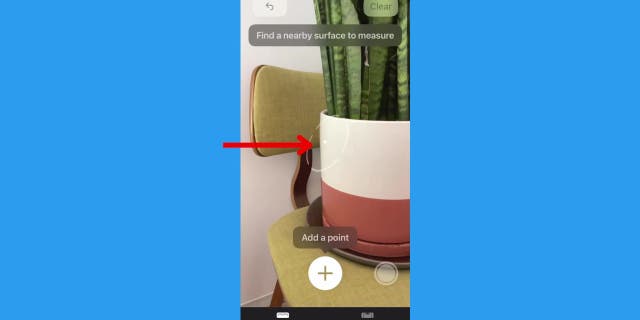
Kılavuzunuz olarak açık bir daire içindeki noktayı kullanın. Bu noktayı ölçmek istediğiniz öğenin kenarına yerleştirin. (Kurt Knutsson)
BİLMENİZ GEREKEN GİZLİ IPHONE HAREKETLERİ
4. Artı (+) düğmesine dokunun
Noktanız kenara yerleştirildikten sonra, + düğmesi. Ardından, görüntülenen çizgi öğenizin üzerinden geçecek şekilde telefonunuzu hareket ettirin.
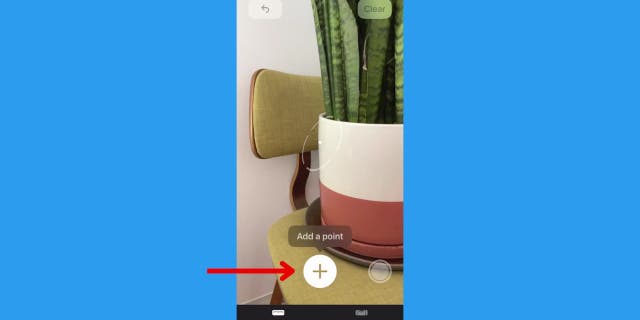
Noktanız kenara yerleştirildikten sonra, + düğmesi. Ardından, görüntülenen çizgi öğenizin üzerinden geçecek şekilde telefonunuzu hareket ettirin. (Kurt Knutsson)
5. Sonraki noktayı öğenizin diğer kenarına yerleştirin
Ekranda görüntülenen ölçümü göreceksiniz. Bu ölçümün görüntülenmesini sağlamak için +’ya tekrar dokunun.
TEKNİK GÜVENLİK ALARMLARIMI ALMAK İÇİN ÜCRETSİZ CYBERGUY RAPORU BÜLTENİME BURADAN ABONE OLUN CYBERGUY.COM/BÜLTEN
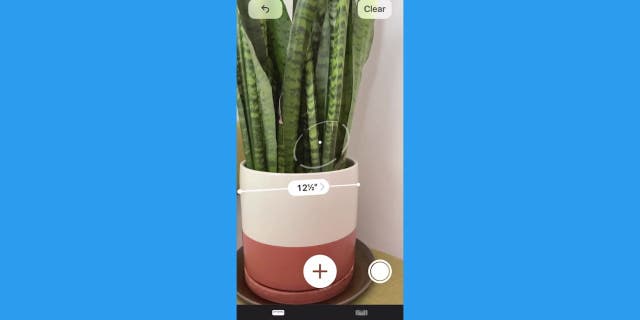
Ekranda görüntülenen ölçümü göreceksiniz. Bu ölçümün görüntülenmesini sağlamak için +’ya tekrar dokunun. (Kurt Knutsson)
6. Başka bir öğeyi veya öğenin açısını ölçün
+ tuşuna bastıktan sonra, başlangıç noktanızı yeni bir alana yerleştirebilir ve ölçmek için yeni bir çizgi oluşturabilirsiniz.
Profesyonel ipuçlarım

Boyutuna bağlı olarak, telefonunuzu öğeden 2-8 fit uzakta tutun. (Kurt Knutsson)
Seviye olarak iPhone nasıl kullanılır?
Kullanışlı bir seviyeniz yoksa, iPhone’unuz duvara astığınız her şeyin düz olduğundan emin olmak için bir cihaz görevi de görebilir.
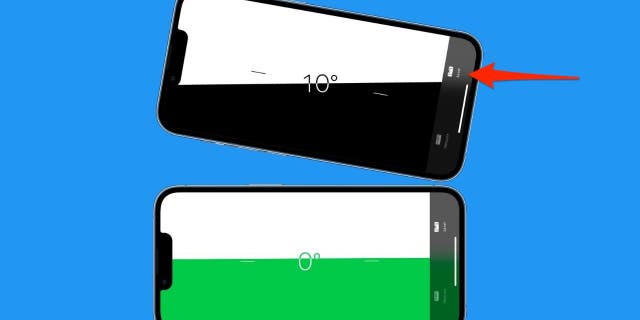
Kullanışlı bir seviyeniz yoksa, iPhone’unuz duvara astığınız her şeyin düz olduğundan emin olmak için bir cihaz görevi de görebilir. (Kurt Knutsson)
Kurt’un önemli çıkarımları
Yani, bir dahaki sefere kendinizi doğru ölçümlere ihtiyaç duyduğunuzda bulursanız, ancak bir mezuranız yoksa, üzülmeyin. Sadece iPhone’unuzu alın ve Measure uygulamasını açın. Birkaç basit dokunuşla nesneleri ve boşlukları kolayca ölçebilir ve fiziksel bir ölçüm bandına olan ihtiyacı ortadan kaldırabilirsiniz. Ve bir şeyin düz olduğundan emin olmanız gerekirse, Measure uygulaması sizi bu konuda da korur. Parmaklarınızın ucunda kullanışlı bir araç setine sahip olmak gibi!
HABERLER SUNULDU
Measure uygulamasını kullanmanın yanı sıra, ev geliştirme projeleri veya DIY görevleri için başka hangi akıllı telefon uygulamalarını veya özelliklerini yararlı buldunuz? Bize yazarak bize bildirin Cyberguy.com/İletişim
Güvenlik uyarılarımdan daha fazlası için şu adrese giderek ücretsiz CyberGuy Rapor Bültenime abone olun: Cyberguy.com/Bülten
Telif Hakkı 2023 CyberGuy.com. Her hakkı saklıdır.
Kurt “CyberGuy” Knutsson, “FOX & Friends”te sabahları Haberler & FOX Business’a yaptığı katkılarla hayatı daha iyi hale getiren teknolojiye, donanıma ve araçlara derin bir sevgi besleyen, ödüllü bir teknoloji gazetecisidir. Teknik bir sorunuz mu var? Kurt’un CyberGuy Haber Bültenini alın, CyberGuy.com’da sesinizi, bir hikaye fikrinizi veya yorumunuzu paylaşın.
Bir iPhone SE (1. nesil) veya sonraki bir modele, iPhone 6s veya sonraki bir modele, bir iPad’e (5. nesil veya sonraki bir modele) veya iPad Pro’nuz varsa, Measure uygulaması zaten cihazınızda ücretsiz olarak bulunmaktadır. Bununla birlikte, fiziksel bir ölçüm bandına olan ihtiyacı ortadan kaldırarak, cihazınıza sadece birkaç dokunuşla nesneleri ve boşlukları zahmetsizce ölçebilirsiniz.
iPhone’un Measure uygulaması nasıl kullanılır?
KURT’UN GÜVENLİK ALARMLARI, HIZLI İPUÇLARI, TEKNİK İNCELEMELER VE SİZİ DAHA AKILLI YAPABİLECEK KOLAY NASIL YAPILIR BİLGİLERİ İÇEREN ÜCRETSİZ CYBERGUY BÜLTENİNİ İNDİRMEK İÇİN TIKLAYIN
1. Measure uygulamasını açın
Uygulamanın çevresini ölçebilmesi için telefonunuzu biraz hareket ettirmeniz istenebilir. Bu, daha doğru bir şekilde ölçmesine yardımcı olacaktır.
Uygulamanın çevresini ölçebilmesi için telefonunuzu biraz hareket ettirmeniz istenebilir. Bu, daha doğru bir şekilde ölçmesine yardımcı olacaktır. (Kurt Knutsson)
BASİT IPHONE HACK, HER UYGULAMAYI OKUMAYI KOLAYLAŞTIRIR
2. Ölçmek istediğiniz öğeyi görebilmek için telefonunuzu tutun
Ekranınızın doğrudan ölçmek istediğiniz öğeyi gösterdiğinden emin olun.
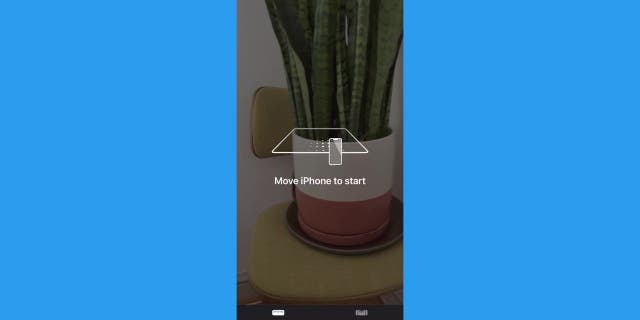
Ekranınızın doğrudan ölçmek istediğiniz öğeyi gösterdiğinden emin olun. (Kurt Knutsson)
HANGİ UYGULAMALAR TELEFONUNUZUN PİLİNİ ÇEKİYOR?
3. Bir başlangıç noktası oluşturmak için telefonunuzun açısını belirleyin
Kılavuzunuz olarak açık bir daire içindeki noktayı kullanın. Bu noktayı ölçmek istediğiniz öğenin kenarına yerleştirin.
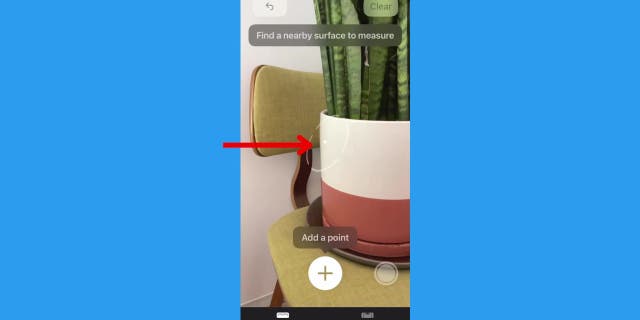
Kılavuzunuz olarak açık bir daire içindeki noktayı kullanın. Bu noktayı ölçmek istediğiniz öğenin kenarına yerleştirin. (Kurt Knutsson)
BİLMENİZ GEREKEN GİZLİ IPHONE HAREKETLERİ
4. Artı (+) düğmesine dokunun
Noktanız kenara yerleştirildikten sonra, + düğmesi. Ardından, görüntülenen çizgi öğenizin üzerinden geçecek şekilde telefonunuzu hareket ettirin.
Noktanız kenara yerleştirildikten sonra, + düğmesi. Ardından, görüntülenen çizgi öğenizin üzerinden geçecek şekilde telefonunuzu hareket ettirin. (Kurt Knutsson)
5. Sonraki noktayı öğenizin diğer kenarına yerleştirin
Ekranda görüntülenen ölçümü göreceksiniz. Bu ölçümün görüntülenmesini sağlamak için +’ya tekrar dokunun.
TEKNİK GÜVENLİK ALARMLARIMI ALMAK İÇİN ÜCRETSİZ CYBERGUY RAPORU BÜLTENİME BURADAN ABONE OLUN CYBERGUY.COM/BÜLTEN
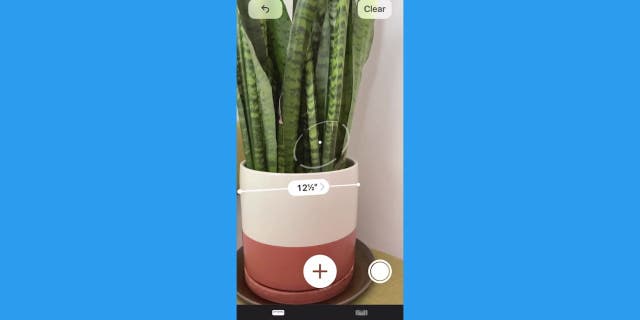
Ekranda görüntülenen ölçümü göreceksiniz. Bu ölçümün görüntülenmesini sağlamak için +’ya tekrar dokunun. (Kurt Knutsson)
6. Başka bir öğeyi veya öğenin açısını ölçün
+ tuşuna bastıktan sonra, başlangıç noktanızı yeni bir alana yerleştirebilir ve ölçmek için yeni bir çizgi oluşturabilirsiniz.
Profesyonel ipuçlarım
- Boyutuna bağlı olarak, telefonunuzu öğeden 2-8 fit uzakta tutun.
- Ölçtüğünüz öğe bir dikdörtgen ise, Ölçüm uygulama bunu algılayacaktır. Bir kutu görüntülenecek ve üzerine dokunursanız + simge, her bir taraf için ölçümler görüntülenecektir.
- Çekim sırasında kamerayı bir kişiye doğru çevirirseniz Ölçüm uygulaması, yaklaşık yükseklikleri görüntülenecektir. En doğru ölçüm için iyi bir aydınlatmada tüm vücutlarını baştan ayağa görebildiğinizden emin olun.

Boyutuna bağlı olarak, telefonunuzu öğeden 2-8 fit uzakta tutun. (Kurt Knutsson)
Seviye olarak iPhone nasıl kullanılır?
Kullanışlı bir seviyeniz yoksa, iPhone’unuz duvara astığınız her şeyin düz olduğundan emin olmak için bir cihaz görevi de görebilir.
- Measure uygulamasını açın ve öğesine dokunun. Seviye en altta.
- Telefonunuzun baktığı açıyı göreceksiniz ve 0 derecelik seviye dengesine geldiğinde ekran yeşil renge dönecektir.
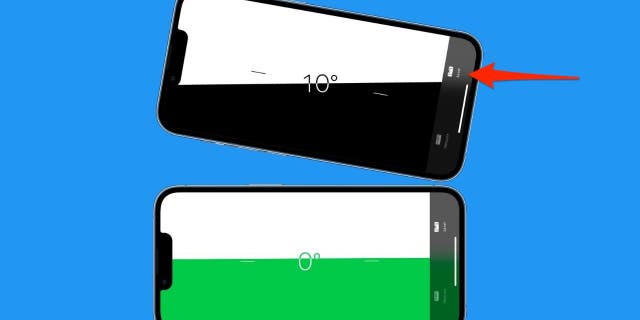
Kullanışlı bir seviyeniz yoksa, iPhone’unuz duvara astığınız her şeyin düz olduğundan emin olmak için bir cihaz görevi de görebilir. (Kurt Knutsson)
Kurt’un önemli çıkarımları
Yani, bir dahaki sefere kendinizi doğru ölçümlere ihtiyaç duyduğunuzda bulursanız, ancak bir mezuranız yoksa, üzülmeyin. Sadece iPhone’unuzu alın ve Measure uygulamasını açın. Birkaç basit dokunuşla nesneleri ve boşlukları kolayca ölçebilir ve fiziksel bir ölçüm bandına olan ihtiyacı ortadan kaldırabilirsiniz. Ve bir şeyin düz olduğundan emin olmanız gerekirse, Measure uygulaması sizi bu konuda da korur. Parmaklarınızın ucunda kullanışlı bir araç setine sahip olmak gibi!
HABERLER SUNULDU
Measure uygulamasını kullanmanın yanı sıra, ev geliştirme projeleri veya DIY görevleri için başka hangi akıllı telefon uygulamalarını veya özelliklerini yararlı buldunuz? Bize yazarak bize bildirin Cyberguy.com/İletişim
Güvenlik uyarılarımdan daha fazlası için şu adrese giderek ücretsiz CyberGuy Rapor Bültenime abone olun: Cyberguy.com/Bülten
Telif Hakkı 2023 CyberGuy.com. Her hakkı saklıdır.
Kurt “CyberGuy” Knutsson, “FOX & Friends”te sabahları Haberler & FOX Business’a yaptığı katkılarla hayatı daha iyi hale getiren teknolojiye, donanıma ve araçlara derin bir sevgi besleyen, ödüllü bir teknoloji gazetecisidir. Teknik bir sorunuz mu var? Kurt’un CyberGuy Haber Bültenini alın, CyberGuy.com’da sesinizi, bir hikaye fikrinizi veya yorumunuzu paylaşın.
